win7如何搜索大文件呢?|找到win7中大文件的方法
发布时间:2019-02-23 10:25:45 浏览数: 小编:yue
我们在使用电脑时,都有往电脑里保存文件的操作,随着使用时间越长,保存的文件就会越多,有时候想找个以前的电影或者是文件,又不记得名字以及它存放的位置,那么要如何比较快的找到这个文件呢?针对这个问题,接下来,小编就来分享下如何查找win7系统里大文件。
推荐:win7专业版
1.双击桌面的“计算机”图标或者是按下键盘的 win+R 组合键,来打开 计算机。
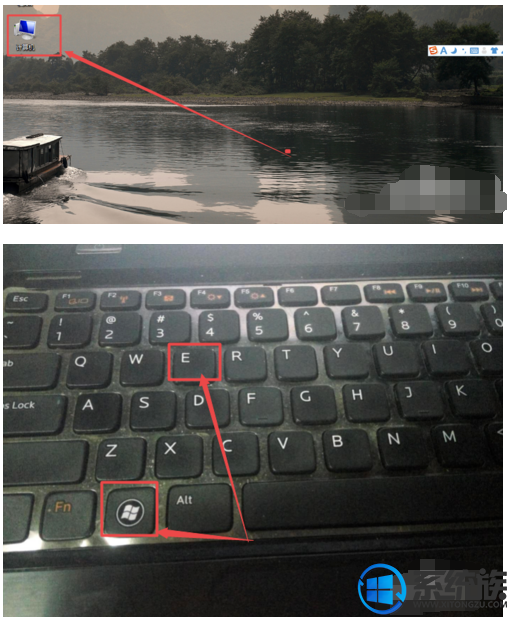
2.打开计算机之后,点击右上角的 搜素口,在出现的下来中找到 “大小”选项。
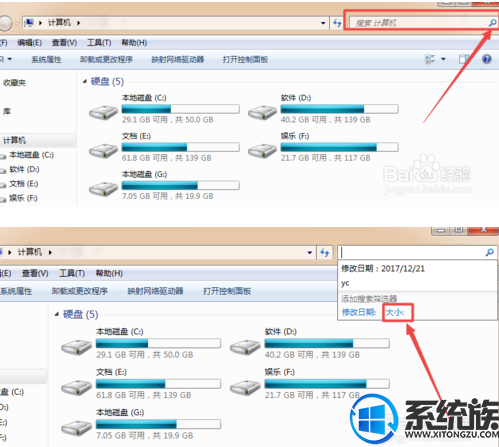
3.然后点击 “大小” ,之后选择你要查找范围的大小。
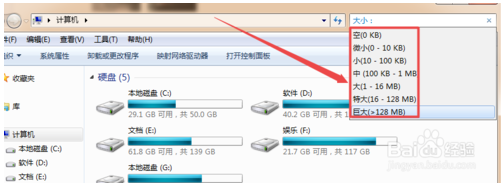
4.选择了你需要搜索的大小范围之后,系统就会进入搜索状态,在搜索的时候需要时间来搜索。

5.搜索好之后,然后就可以看到你要查找的大文件了,例如要查找大于 128M 的文件,则属于 巨大 了,搜索一会后就会得出结果,在左下角可以看到 大于 128M 的文件的个数,而在右侧则可以看到它的文件名、文件位置、修改日期、大小等。
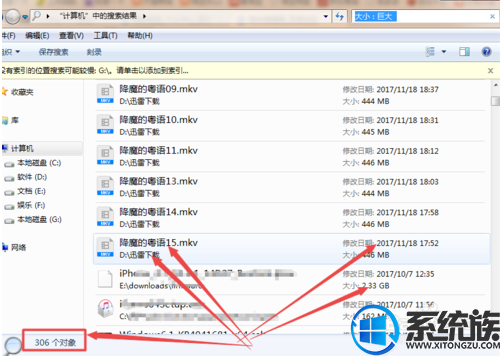
通过以上的操作,就可以在win7系统里找到大文件了,如果有用户不知道要怎么查找的,可以参照上述方法来操作,希望今天的分享能给大家带来帮助。
推荐:win7专业版
1.双击桌面的“计算机”图标或者是按下键盘的 win+R 组合键,来打开 计算机。
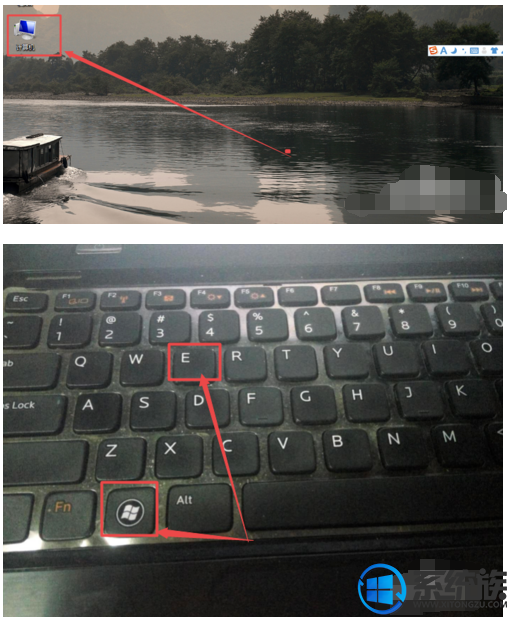
2.打开计算机之后,点击右上角的 搜素口,在出现的下来中找到 “大小”选项。
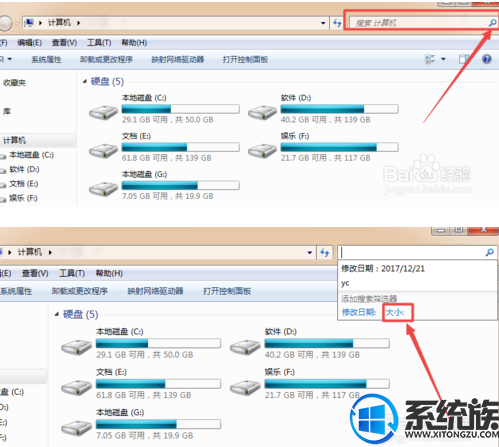
3.然后点击 “大小” ,之后选择你要查找范围的大小。
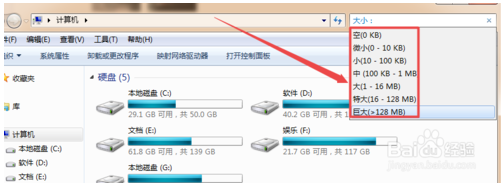
4.选择了你需要搜索的大小范围之后,系统就会进入搜索状态,在搜索的时候需要时间来搜索。

5.搜索好之后,然后就可以看到你要查找的大文件了,例如要查找大于 128M 的文件,则属于 巨大 了,搜索一会后就会得出结果,在左下角可以看到 大于 128M 的文件的个数,而在右侧则可以看到它的文件名、文件位置、修改日期、大小等。
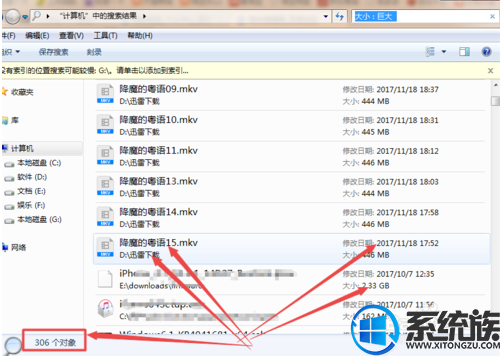
通过以上的操作,就可以在win7系统里找到大文件了,如果有用户不知道要怎么查找的,可以参照上述方法来操作,希望今天的分享能给大家带来帮助。
上一篇: win7运行英雄无敌3的操作方法


















